- 1C#关系运算符和逻辑运算符_c# |=和&=
- 2js 通过canvas生成带二维码的海报图_前端如何设计动态二维码宣传图
- 3carla-ros-bridge ERRO:raise AttributeError(“module {!r} has no attribute “ [bridge-1] AttributeError_raise attributeerror("module {!r} has no attribute
- 4Java——猜数字游戏_java猜数字
- 5运用按钮点击事件让list动态获取sqllite数据(Android学习笔记2)_根据点击事件获取动态表格信息
- 6如何让python在手机上运行,python程序在手机上运行
- 7标签 文字被框包围_OCR场景文本识别:文字检测+文字识别
- 8鸿蒙不想成为第二个Windows Phone
- 9Android系统之ContentObserver和SettingsProvider结合使用(三)_registercontentobserver
- 10【从零单排Golang】第十四话:使用rate和ratelimit实现限流限速_uber/ratelimit 使用demo
使用 RaiDrive 实现挂载阿里云盘到本地 并且 开机自启动
赞
踩
前言
关于挂载阿里云盘到本地网络上有很多种办法,大同小异,这里只是自己推荐一种办法。此办法是利用 RaiDrive 和 webdav-aliyundriver 在将其安装到服务中,进行开机自启动,并不会感受到任何弹窗情况。个人使用阿里网盘体验感觉还行,百兆移动宽带,直接播放百兆视频也就缓冲一会就可以播放
第一步:准备软件
首先我们要准备三款软件,作者已经打包基本配置好,方便直接下载。
- 点击 此处进行下载 软件包 并 解压 可跳过 2、3、4 步骤。 软件包中包含内容如下
webdav-aliyundriver-2.4.2.exe 对应是 WinSW
webdav-aliyundriver-2.4.2.xml 对应是 WinSW 的配置文件
webdav-aliyundriver-2.4.2.jar 对应是 webdav-aliyundriver
这里为了大家使用方便,所以提前修改好了名称
raidrive-2021-10-9.exe 直接双击安装好后,即可删除掉安装包,其余不可删除

- RaiDrive 点这里进如官网下载最新版本安装即可
- webdav-aliyundriver 点这里进如Github 下载最新版本安装即可
- WinSW 点这里进如Github 下载最新版本安装即可
第二步:安装软件
如果下载了作者准备的软件包可跳过 本小节的 步骤二 安装配置 webdav-aliyundriver 和 WinSW ,直接到 第三步:配置和启动
1、RaiDrive 安装
双击选着语言和安装目录,直接安装即可。
2、安装配置 webdav-aliyundriver 和 WinSW
在任意目录创建一个文件夹,这里在D盘创建名为 aliyundriver 文件夹做演示

将下载的 webdav-aliyundriver 和 WinSW 放到 aliyundriver 目录中,如图所示:
webdav-aliyundriver 是 jar文件
WinSW 是 exe 可执行文件
这里如图所示,将两个文件的名称修改保持一致

第三步:配置和启动
如果使用软件包,修改软件包中 webdav-aliyundriver-2.4.2.xml 文件
修改 --aliyundrive.refresh-token 的值 即可,token 获取办法看 本小节的 获取阿里云盘自己账号的 refreshToken
1、获取阿里云盘自己账号的refreshToken
点此处 登录 阿里云盘 账号
登录成功后,按F12 打开 开发者人员工具 按照如图 所示 找到 token

将 自己的 refreshToken 值复制下来

2、创建和配置xml (如果使用软件包,无需操作此步)
在 自己创建的 aliyundriver 目录中,创建 和其它文件名称相同的文件,打开后将下方的代码复制到文件中并修改 --aliyundrive.refresh-token 的值 即可

<service> <!-- ID of the service. It should be unique across the Windows system--> <id>webdav-aliyundriver</id> <!-- Display name of the service --> <name>webdav-aliyundriver</name> <!-- Service description --> <description>webdav-aliyundriver</description> <!-- Path to the executable, which should be started --> <executable>java</executable> <!-- aliyundrive.refresh-token 填写TOKEN server.port 填写端口 这里出于避免与其它服务冲突将其默认8080修改为8181,当然你也可以修改成自己的端口 --> <arguments>-jar webdav-aliyundriver-2.4.2.jar --aliyundrive.refresh-token="填写TOKEN" --server.port="8181" --aliyundrive.auth.enable=true --aliyundrive.auth.user-name="admin" --aliyundrive.auth.password="admin"</arguments> <!-- OPTION: onfailure Defines a sequence of actions, which should be performed if the managed executable fails. Supported actions: restart, reboot, none --> <onfailure action="restart" delay="10 sec"/> <onfailure action="restart" delay="20 sec"/> <!-- OPTION: resetfailure Time, after which the Windows service resets the failure status. Default value: 1 day --> <resetfailure>1 hour</resetfailure> <!-- OPTION: priority Desired process priority. Possible values: Normal, Idle, High, RealTime, BelowNormal, AboveNormal Default value: Normal --> <priority>Normal</priority> <!-- OPTION: stoptimeout Time to wait for the service to gracefully shutdown the executable before we forcibly kill it Default value: 15 seconds --> <stoptimeout>15 sec</stoptimeout> <!-- OPTION: stopparentprocessfirst If set, WinSW will terminate the parent process before stopping the children. Default value: false --> <stopparentprocessfirst>false</stopparentprocessfirst> <!-- OPTION: startmode Defines start mode of the service. Supported modes: Automatic, Manual, Boot, System (latter ones are supported for driver services only) Default mode: Automatic --> <startmode>Automatic</startmode> <waithint>15 sec</waithint> <sleeptime>1 sec</sleeptime> <log mode="roll-by-size"> <sizeThreshold>10240</sizeThreshold> <keepFiles>8</keepFiles> </log> </service>
- 1
- 2
- 3
- 4
- 5
- 6
- 7
- 8
- 9
- 10
- 11
- 12
- 13
- 14
- 15
- 16
- 17
- 18
- 19
- 20
- 21
- 22
- 23
- 24
- 25
- 26
- 27
- 28
- 29
- 30
- 31
- 32
- 33
- 34
- 35
- 36
- 37
- 38
- 39
- 40
- 41
- 42
- 43
- 44
- 45
- 46
- 47
- 48
- 49
- 50
- 51
- 52
- 53
- 54
- 55
- 56
- 57
- 58
- 59
- 60
- 61
- 62
- 63
- 64
- 65
- 66
- 67
- 68
- 69
3、安装服务并启动
以管理员方式 打开 命令行窗口

使用 cd 命令 进入 自己创建的 aliyundriver 目录 或者 进入下载的软件包 解压后 放置的位置,比如这里是放到D盘下 D:\Program Files\aliyundriver 目录中

确保是以管理方式进入后,执行如下命令:
webdav-aliyundriver-2.4.2 此处切记要和你修改的名称一致
webdav-aliyundriver-2.4.2.exe install
- 1
这里已经执行过一次,所以提示已经存在,首次安装会提示安装成功

然后执行如下命令启动服务
net start webdav-aliyundriver
- 1
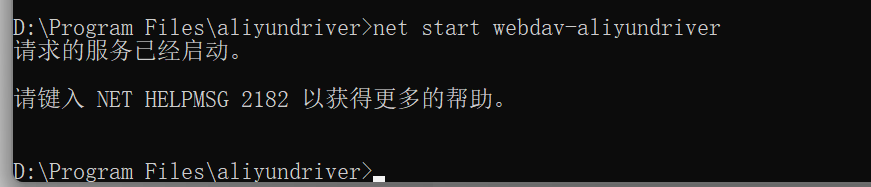
4、启动 RaiDrive 连接 挂载阿里云盘到本地
1、打开 RaiDrive 软件,点击添加

2、 根据如图所示,勾选配置
账号和密码 都是 admin
8181 是端口
地址后面的 选项要去掉,否则会失败
盘符 和 名称 根据自己喜好选择和填写

最后配置好后,点击连接,既可完成,后续开机启动也会自动连接上
如果哪天不想用了,想卸载了,直接卸载 RaiDrive 软件
在使用命令 卸载 服务
webdav-aliyundriver-2.4.2.exe uninstall
停止服务
webdav-aliyundriver-2.4.2.exe stop





